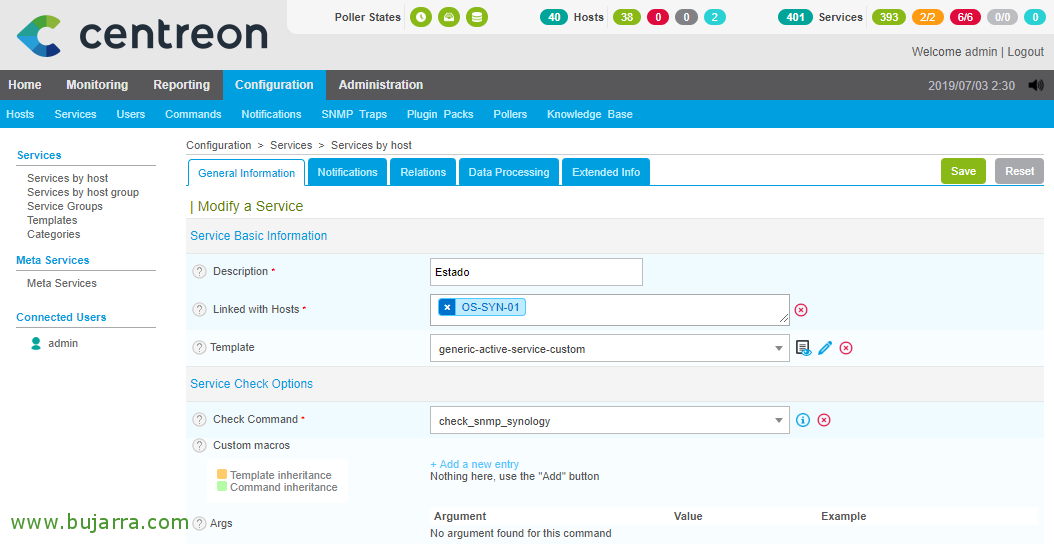Synology アレイの監視
私たちの環境にSynology NASアレイがある場合は、そのステータスを一元化して監視することを考慮に入れる必要があります, いいえ? それをCentreonに統合するのは非常に簡単で、常にその健康状態と、ディスクやボリュームなどのコンポーネントの状態を知ることができます, 消費量や温度だけでなく! これらのタイプのキャビンは管理下にある必要があります, 彼らは通常、バックアップバックアップまたは直接会社のすべてのデータを保存するためです.
それは本当に私たちに多くの費用がかかりません, 最初に、Centreonでホストを作成し、OS-Linuxテンプレートを割り当てるためです, これにより、CPUなどの基本的なチェックのほとんどを監視できるようになります, RAMまたはスワップメモリ, ディスクサイズ, ネットワークまたは稼働時間. 次に、 ‘check_snmp_synology‘ これにより、電源のステータスを追加して知ることができます, 人工呼吸器, ディスクステータス, ボリュームステータス (侵略), DSM のアップデート, 温度… また、その一般的な状態も. そして、OIDを使用して、さまざまな温度を取得できます.
まず、各SynologyアレイでSNMPを有効にします, 私たちはそれをから行います “Panel de Control(パネル・ド・コントロール)” > “ターミナルとSNMP”, SNMP サービスを有効にします, 関心のあるコミュニティのバージョンを設定し、SNMPコミュニティを設定します, クリック “申し込む” そして、準備が整いました.
次に、SynologyマシンをCentreonの構成内のホストに登録します, お名前をご案内いたします, エイリアス, 確立された SNMP コミュニティと SNMP バージョン. OS-Linux-SNMP-custom テンプレートを追加します, そこから、キャビンを監視するために必要なほとんどすべてのサービスを作成するためです, CPUはどのようなものですか?, 回顧録, ディスク使用量, 網, アップタイム…
キャビン自体のステータスを監視したい場合, それです, 私たちが使用するそのコンポーネントの健康 スクリプトが示されています, Centreon pluginsフォルダに残して、実行可能にします. 次に、Centreonで通常どおりコマンドを作成し、この同じ例を引数なしで使用して、SynologyからSANの一般的な状態を取得できます:
[ソースコード]/usr/lib/centreon/plugins/check_snmp_synology -2 $_HOSTSNMPCOMMUNITY$ -h $HOSTADDRESS$[/ソースコード]
私たちは最終的に州サービスを作成することになりました, 新しく作成したコマンドを関連付けると、準備が整います, 引数が必要ないからです (この場合).
もっとその, 他のパラメータを監視したい場合, ディスクの温度はどのくらいですか?, あなたのOIDを攻撃し、Centreonで視覚化するのが最善です, この特定のケースでは使用していないWarningとCriticalのアラート値が必要な場合に使用できます. OIDの監視方法を覚えておきたい場合, チェックアウト この投稿.
ちなみに、Synlology OIDの全リストを知りたい場合, チェックアウト このリンクは、主なものを表示するためのものです, そして、あなたが望むなら これが完全なリストです, どんなストーリーでも監視できます!
私があなたに残す例として, スクリーンショットOID, '.1.3.6.1.4.1.6574.2.1.1.6.3’ ハードドライブの温度を引き出します 3.
そしていつものように, Centreonで設定ファイルを保存してエクスポートした後, これで、監視ビューとフィルタリングに戻って、Synologyキャビンのステータスを見つけることができます, これで君は落ち着くと言えるよ, ディスク障害について長い間警告してきました… そして、やがて問題は解決されました! 面白かっただけたでしょうか!